Podłączenie do komputera w Rektoracie przez Zdalny Pulpit
Wymagania:
- Aby zestawić połączenie pomiędzy komputerem prywatnym użytkownika a komputerem w miejscu pracy należy uprzednio skofigurować połączenie VPN
- Użytkownik pracujący na komputerze w miejscu pracy powinien mieć nadane uprawnienia Użytkownika pulpitu zdalnego lub Administratora.
- Wymagana jest znajomość loginu oraz hasła do komputera (w miejscu pracy).
- Użytkownik powinien znać adres IP komputera w miejscu pracy
Aby odczytać IP komputera w miejscu pracy należy kolejno wpisać polecenie:
- Kliknij Start -> uruchom lub na pasku zadań kliknij w ikonkę

- W polu wyszukiwania wpisz cmd.
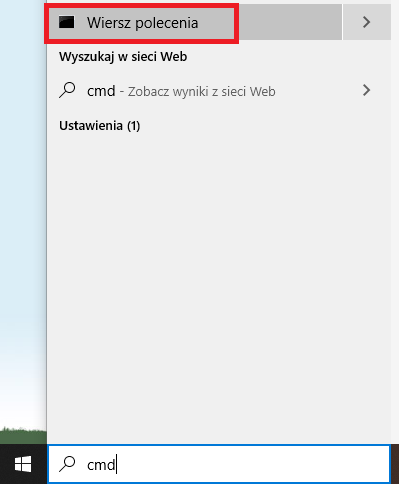
- W wyświetlonym wierszu poleceń wpisz polecenie ipconfig i naciśnij Enter.
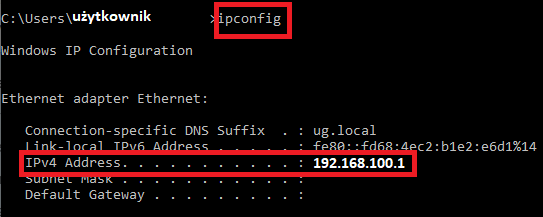
- Wyszukujemy wpis IPv4 Adress i spisujemy jego wartość (podana wartość powyższym rysunku jest przykładowa)
Zestawienie połączenia:
Aby zestawić połączenie pulpitu zdalnego :
- Kliknij Start -> uruchom lub na pasku zadań kliknij w ikonkę

- W polu wyszukiwania wpisz mstsc.
- Wybierz z listy Podłączenie pulpitu zdalnego (Aplikacja)
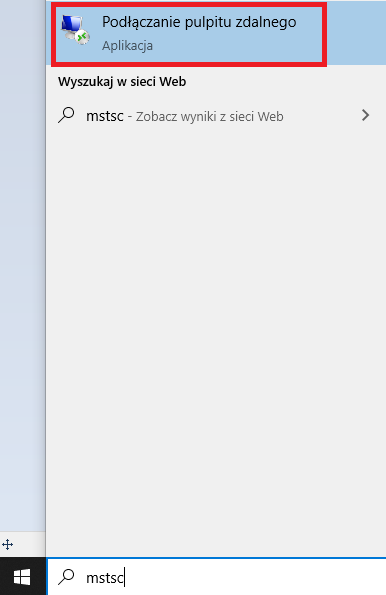
- W oknie połączenia wpisz adres IP komputera w miejscu pracy i kliknij Podłącz.
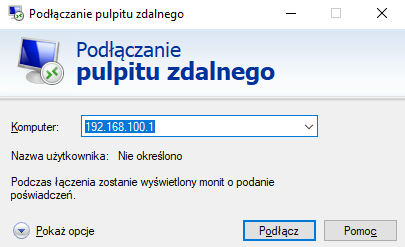
- W oknie Zabezpieczenia Windows kliknij Więcej opcji, a następnie Użyj innego konta.
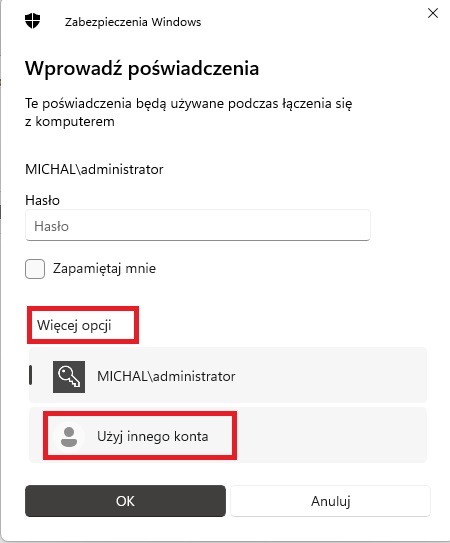
- W polu Nazwa użytkownika podajemy swój login (komputer w pracy – it\imię.nazwisko lub it\pierwszaliteraimienia.nazwisko) i hasło (komputer w pracy) i wciskamy OK.
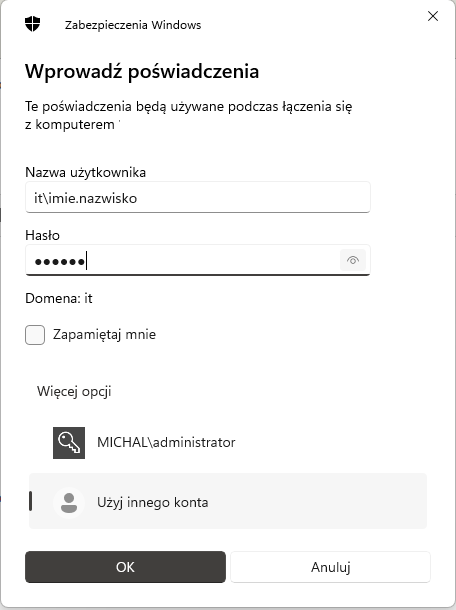
- W kolejnym kroku potwierdzamy tożsamość komputera. Zaznaczamy opcję Nie pytaj ponownie o połączenia z tym komputerem, a następnie klikamy Tak.
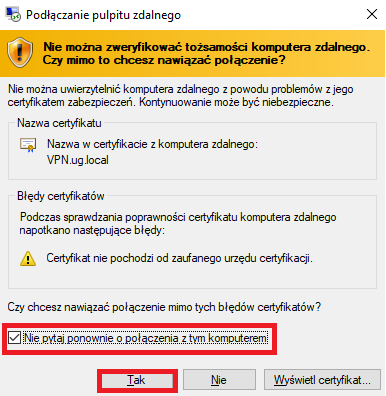
- Po potwierdzeniu pojawi się ekran z informacją o próbie połączenia.
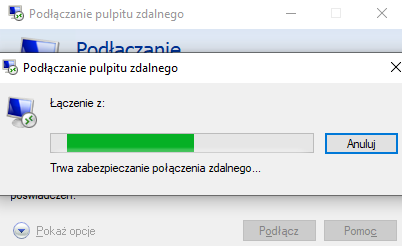
- Jeśli połączenie zostanie zestawione poprawnie, pojawi się ekran naszego pulpitu komputera służbowego.
Zakończenie pracy - Wylogowanie:
W celu zakończenia pracy należy użyć opcji wylogowania klikając kolejno Start -> Wyloguj.
Uwaga: Należy pamiętać aby nie wyłączać komputera, uniemożliwi nam to ponowne zdalne zalogowanie.
Po poprawnym wylogowaniu zobaczymy komunikat na pulpicie swojego komputera.
Opracował: Krzysztof Chrabąszczewski, Centrum Informatyczne Uniwersytetu Gdańskiego
| Załącznik | Rozmiar |
|---|---|
| Kopia instrukcji w PDF | 304.14 KB |













